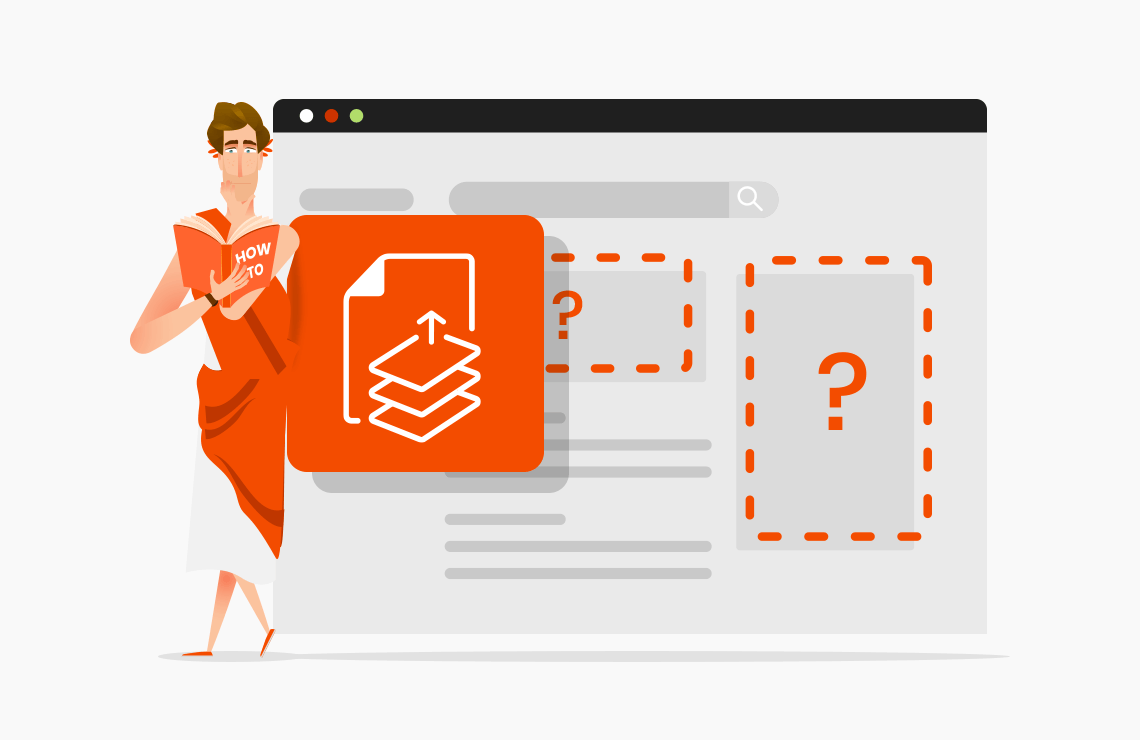Eliminați textul PDF
Evidențiați și ștergeți textul din PDF
Aruncați fișierul PDF aici sau
Încărcați de pe dispozitiv
Încărcați de pe Google Drive
Încărcați din DropBox
Încărcați de pe adresa web (URL)
Dimensiunea maximă a fișierului: 128 MB
Powered by GdPicture PDF Editor SDK | Aflați mai multe aici - PSPDFKit GdPicture.NET PDF Editor
Fișierele dvs. sunt în siguranță!
Folosim cele mai bune metode de criptare pentru a vă proteja datele.
Toate documentele sunt șterse automat de pe serverele noastre după 30 de minute.
Dacă doriți, puteți șterge fișierul manual imediat după procesare, făcând clic pe pictograma coșului.
Cum se elimină textele unui PDF online:
- Pentru a începe, renunțați la fișierul PDF sau încărcați-l de pe dispozitiv sau de la serviciul de stocare în cloud.
- Alegeți setările și faceți clic pe butonul Eliminare text.
- Descărcați fișierul PDF pe computer sau salvați-l direct în serviciul de stocare în cloud.
Știați?
Să luăm două fișiere PDF: unul creat cu un procesor de texte, cum ar fi MS Word, de exemplu, și un document scanat. Ambele fișiere se termină cu extensia .pdf. Totuși, aceste fișiere nu sunt aceleași. Dacă deschideți fișierul PDF creat cu procesorul dvs. de texte, puteți apăsa CTRL + F, introduceți cuvintele pe care le căutați, iar software-ul vizualizator PDF va evidenția rezultatele documentului.
Încercați însă să selectați sau să căutați text într-un PDF produs de software-ul scanerului dvs. atunci când aveți documente de hârtie scanate, nu este posibil. Se datorează faptului că documentul PDF scanat nu este bazat pe text; este bazat pe imagini. Acest tip de PDF se numește a PDF raster , și va deveni în curând un format standard pentru stocarea, transportul și schimbul de documente scanate
Și apoi, există PDF-uri vectoriale, deseori create din CAD formate sau programe de design grafic precum Adobe Illustrator.
Încercați însă să selectați sau să căutați text într-un PDF produs de software-ul scanerului dvs. atunci când aveți documente de hârtie scanate, nu este posibil. Se datorează faptului că documentul PDF scanat nu este bazat pe text; este bazat pe imagini. Acest tip de PDF se numește a PDF raster , și va deveni în curând un format standard pentru stocarea, transportul și schimbul de documente scanate
Și apoi, există PDF-uri vectoriale, deseori create din CAD formate sau programe de design grafic precum Adobe Illustrator.
Textul este un element independent în PDF-urile native. Puteți vedea caractere text în PDF, dar aceste caractere nu sunt neapărat elemente de text PDF. Cum poți spune diferența?
După cum tocmai am văzut, textul poate fi o imagine rasteră a unui text sau o imagine vectorială a textului. În toate cazurile, pare un text, dar computerul nu îl recunoaște ca atare și nu îl poate selecta sau căuta.
Textul creat de un procesor de texte nu este nici un raster și nici o imagine vectorială, este numit (în mod adecvat) text real, sau text text PDF. Textul real poate fi căutat și selectabil. Pare ascuțit chiar și atunci când faceți zoom, dimpotrivă, textului vectorial care apare prost și text raster, care este pixelizat.
Ca în lui Magritte pictură celebră, în lumea PDF, o imagine a unui text nu este același lucru ca textul în sine.
După cum tocmai am văzut, textul poate fi o imagine rasteră a unui text sau o imagine vectorială a textului. În toate cazurile, pare un text, dar computerul nu îl recunoaște ca atare și nu îl poate selecta sau căuta.
Textul creat de un procesor de texte nu este nici un raster și nici o imagine vectorială, este numit (în mod adecvat) text real, sau text text PDF. Textul real poate fi căutat și selectabil. Pare ascuțit chiar și atunci când faceți zoom, dimpotrivă, textului vectorial care apare prost și text raster, care este pixelizat.
Ca în lui Magritte pictură celebră, în lumea PDF, o imagine a unui text nu este același lucru ca textul în sine.
Pentru a putea căuta textul unui document scanat, trebuie să-l rulați prin OCR. Acest proces adaugă un strat de text invizibil în PDF, astfel încât motorul OCR poate recunoaște caracterele și „citi” textul. Acest text nu este utilizat în timpul tipăririi sau vizualizării documentului PDF și este invizibil pentru utilizator.
De ce ar trebui să eliminați textul ascuns al unui PDF? Uneori, un text scanat care a fost OCRed nu se afișează bine în privitor. În unele cazuri, trucul este să eliminați textul ascuns și să reprocesați documentul cu un alt instrument (de exemplu AvePDF OCR PDF ).
De asemenea, este posibil ca motorul OCR pe care îl utilizați să fie actualizat și doriți să reprocesați documentele sau să treceți la un alt instrument cu performanțe mai bune. Ultima considerație, dacă salvați ca PDF / OCR un lot de documente care includ fișiere deja OCRed, fișierul rezultat va fi mai greu.
De ce ar trebui să eliminați textul ascuns al unui PDF? Uneori, un text scanat care a fost OCRed nu se afișează bine în privitor. În unele cazuri, trucul este să eliminați textul ascuns și să reprocesați documentul cu un alt instrument (de exemplu AvePDF OCR PDF ).
De asemenea, este posibil ca motorul OCR pe care îl utilizați să fie actualizat și doriți să reprocesați documentele sau să treceți la un alt instrument cu performanțe mai bune. Ultima considerație, dacă salvați ca PDF / OCR un lot de documente care includ fișiere deja OCRed, fișierul rezultat va fi mai greu.